| VOLVER |
…
…
1 – Configura tu coche:
Tu cuenta de usuario/a en la app «Mi coche eléctrico», se llama «ID de coche», puedes configurar tu «coche» (usuario) desde el apartado de configuración.
Configura tu coche eléctrico, indicando obligatoriamente un nombre y la capacidad neta de la batería, para poder usar ese valor en la calculadora de carga VE.
Si indicas, de modo opcional, un correo electrónico, tu cuenta quedará almacenada y podrás recuperarla en cualquier momento.
Cambia, si lo deseas, la imagen de tu perfil por una del banco de imágenes o que subas desde tu galería/carrete o con la cámara, indica opcionalmente la ubicación de tu domicilio para mostrarla en los mapas y poder ser usada por servicios vinculados como Tuya Smart.
Puedes también indicar la ubicación de tu casa, que será utilizada, además de para datos estadísticos, para notificarte de nuevos puntos de carga cerca de la misma, cambios en las bonificaciones de tu municipio, etc…
También puedes compartir con la comunidad los datos de tu seguro (para lo que será necesario que tengas señalada la ubicación de tu casa)
Vincula, de modo opcional, tu perfil con tu cuenta de Tronity para recibir datos en tiempo real de tu coche, en la calculadora VE. También podrás ver en este mismo apartado, el estado de la batería en tiempo real, si está cargando a que potencia la hace, autonomía estimada así como acceder a las cargas, trayectos, consumo por mes.
Usando los datos de un OBD y la app Car Scanner, podrás hacer seguimiento de la degradación de la batería (tal como sucede desde la calculadora de VE)
Puedes hacerte colaborador en Patreon, desde este mismo apartado, para colaborar con el mantenimiento de la app. Aquellos usuarios/as que sean «patreon», verán aparecer este distintivo al lado de su nombre de usuario/a en toda la APP.
…
…
1.1 – Registrar tu coche/usuario:
asdsdf
asdsdf
1.2 – Recuperar un coche/usuario ya registrado:
…
…
1.3- Borrar un coche/usuario ya registrado:
Si bien, no es necesario registrarse para usar la aplicación Micocheeléctrico, puedes eliminar los datos de tu cuenta de forma permanente, si opcionalmente la habías creado. Tan solo tienes que acceder a tu perfil, borrar tu cuenta de correo, guardar los cambios y cerrar sesión. En ese momento la cuenta será eliminada.
Al borrar tu cuenta de usuario, se elimina tu correo, así como el nombre de vehículo, batería y ubicación de tu domicilio, junto con los otros datos de registro que hubieses añadido, de la base de datos. Es un proceso irreversible.
Los puntos de carga que hayas añadido, si se mantendrán en los mapas de la aplicación Micocheeléctrico, pero ya no podrás acceder a ellos para modificarlos.
…
…
1.4 – Indicar tipo, tmarca y modelo de tu coche :
Opcionalmente puedes añadir, si lo deseas, el tipo, marca y modelo de tu coche, ( estos dos últimos valroes siempre y cuando sea 100% eléctrico). Estos datos se usarán para los apartados de estadísticas de la app, además de ser mostrado si compartes una curva de carga, la degradación de tu batería o tu seguro.
Tan sólo debes elegir el tipo, marca y modelo en los desplegables respectivos. Puedes cambiarlo tantas veces como quieras.
Ten en cuenta que la marca y modelo sólo puede elegirse si el tipo de vehículo seleccionado es 100% eléctrico. En el caso de escoger «híbrido enchufable» no es aparecerá la opción de escoger marca y modelo.
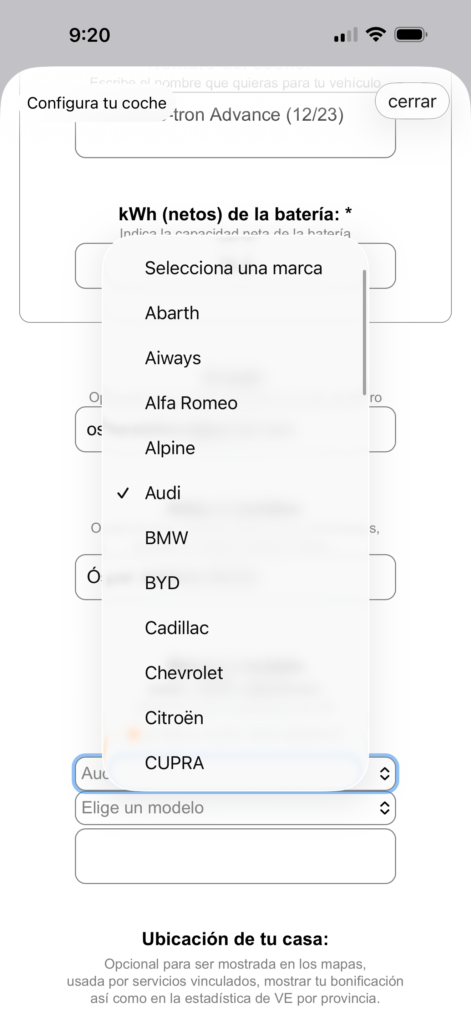
Si tu vehículo 100% eléctrico, no aparece en los desplegables, pulsa sobre «¿Falta tu coche 100% eléctrico?, para indicarlo y que pueda ser añadido.
Ten en cuanta que este datos es «independiente» de lo que indiques en el campo «nombre del coche», donde puedes añadir libremente el nombre que quieras.
……
…
1.5 – Añadir la ubicación de tu casa:
Opcionalmente puedes añadir la ubicación de tu casa, para hacerlo tann sólo tienes que situarte en el mapa de puntos gratuitos o en hotel, buscar tu casa haciendo zoom en el mapa, mantener pulsado sobre ese punto y elegir la opción «marcar como mi casa». Si repites el proceso en otro lugar, la ubicación de tu casa será actualizada.
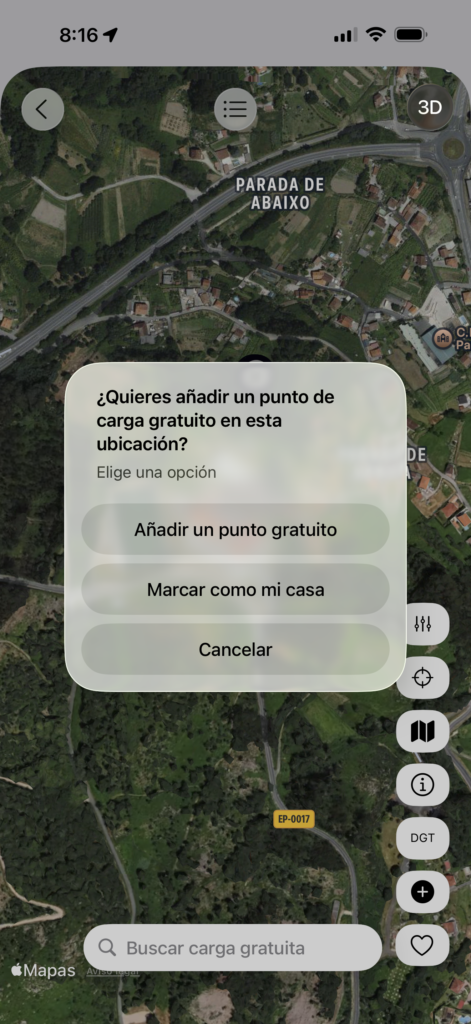
Desde ese momento la ubicación aparecerá en tu perfil de usuario/a , desde allí podrás borrarla cuando quieras.
Al añadir la ubicación de tu casa al perfil de usuario/a, además de contribuir a las estadísticas de usuarios/as, podrás usar los siguientes servicios:
- Recibir notificaciones con los nuevos puntos de carga gratuitos que se añadan cerca de tu casa (10km a la redonda)
- Recibir notificaciones con los cambios en la bonificaciones del municipio de tu casa, o bien cuando sea añadido, si no lo estaba anteriormente.
- Poder compartir tu seguro con la comunidad, y ser mostrado en el apartado correspondiente.
…
…
1.6 – Añadir tu seguro para compartirlo:
Si lo deseas, desde el perfil de usuario/a puedes indicar los datos de tu seguro, para ser mostrados en el apartado de «seguros compartidos por la comunidad«.
Ten en cuenta que debes tener marcada la ubicación de tu casa, así como elegido una marca y modelo de coche, para poder hacerlo, puesto que ha de asociarse a una provincia y al tipo de vehículo.
Completa los diferentes datos sobre tu seguro en el formulario correspondiente. Puedes modicarlos tantas veces como consideres, actualizando los datos cada año si cambian.
Los datos compartidos no mostrarán en ningún caso ni tu identificación, dirección o cualquier otro dato que pueda identificarte. Todos los datos de seguros mostrados aparecen como anónimos.
…
…
1.7 – Vincula tu cuenta con Tronity:
En tu perfil de usuario/a – coche, puedes vincular los datos de tu cuenta de Tronity, para ver en la calculadora de VE, datos en tiempo real de tu coche (estado de carga, potencia, tiempo estimado de carga en la calculadora…) así como las curvas de carga (a partir de estar vinculado) y curvas de consumo por trayecto (a partir de estar vinculado), recorrido del trayecto…
Con tu cuenta vinculada además, cada vez que cargues en un punto de carga gratuito o en hotel, aparecerá un aviso en dicho punto, indicando que estás ocupando uno de los puestos de carga.
Necesitarás tener funcionando tu cuenta en la app de Tronity, estar recibiendo en ella los datos de tu vehículo, y seguir estos pasos para poder completar los tres datos requeridos en tu perfil de «mi coche eléctrico».
El primer paso será acceder a la web https://app.tronity.tech con tus datos de Tronity. Una vez dentro puedes encontrarte con dos situaciones posibles:
- Cuando accedas a la web https://app.tronity.tech con tus datos de Tronity, veas la opción de añadir una nueva «aplicación», deberás crearla, indicar un nombre como «micocheeléctrico o cualquier otro que consideres», y dentro de ella añadir un vehículo para conseguir los 3 datos, que deberás pegar en Micocheeléctrico: ClientID, Client Secret e Id Vehicle.
- Cuando accedas a la web https://app.tronity.tech con tus datos de Tronity, y ya veas una «aplicación» llamada «tronity extension» creada, por ejemplo, por A Better Route plane. En ese caso, no necesitas crear una nueva (y es posible que no te deje hacerlo), peroi puedes usar los tres datos ya existentes, que encontrarás dentro de ella, para pegarlos en los campos correspondientes de Micocheeléctrico: ClientID, Client Secret e Id Vehicle.
Puedes ver el proceso completo, para obtener estos 3 datos, creando una nueva aplicación, en el siguiente video. Si ya está creada tan sólo debes seguir lo indicado en el vídeo desde el «paso 6».
..tuyasmart
..tuyasmart
1.8 – Vincula tu cuenta con Tuya Smart, para abrir el portal de tu garaje
..
..
1.9 – Vincula tu cuenta con el cargador V2C
Puedes vincular tu cuenta con tu cargador V2C, de modo que puedas ver en el apartado «carga en casa», una gráfica con el consumo estimado por hora, así como de la producción fotovoltaica (de ser el caso), a partir de los datos de potencia solicitada, recibidos y enviados por el cargador V2C, siempre y cuando este esté conectado a internet, y en el caso de producción fotovoltaica esta esté vinculada al V2C.
Para vincularlo necesitas contar con estos dos datos, que encontrarás en la web https://v2c.cloud (web con servicio en la nube del V2C):
- El token de usuario/a
- El número de dispositivo (ID device)
Entra en la web https://v2c.cloud con el usuario y contraseña de tu cargador V2C. Una vez dentro, pulsando sobre tu nombre de usuario (arriba a la izquierda) podrás elegir la opción API, y dentro podrás generar un «token de autentificación para desarrolladores«, si en algún momento generas nuevamente el token, deberás volver a indicarlo en tu perfil de usuario/a en la app micoche eléctrico.
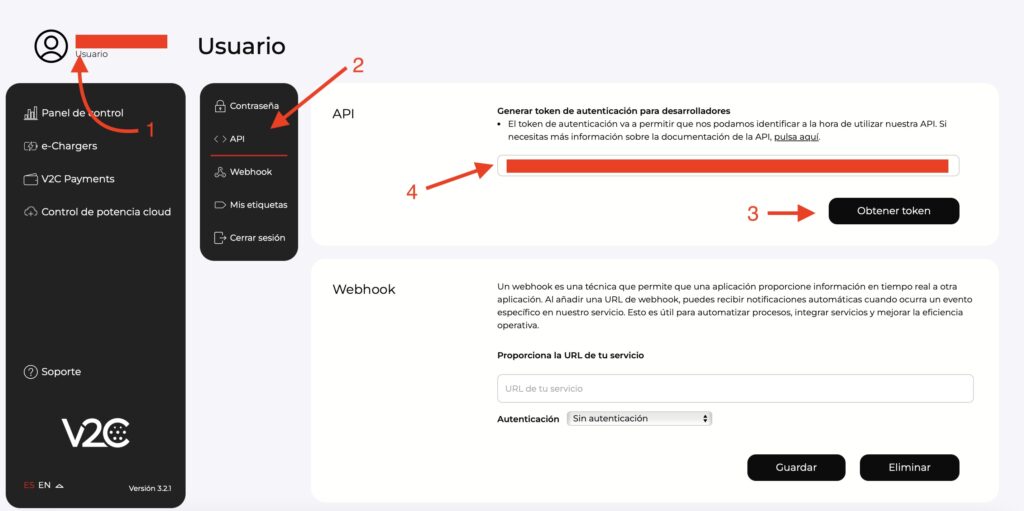
También necesitarás el «Número ID» de tu cargador (también llamado ID device). En la misma web (https://v2c.cloud ), en el apartado cargadores, verás dicho número junto a tu cargador. Este valor también puedes encontrarlo en la app de tu téléfono.
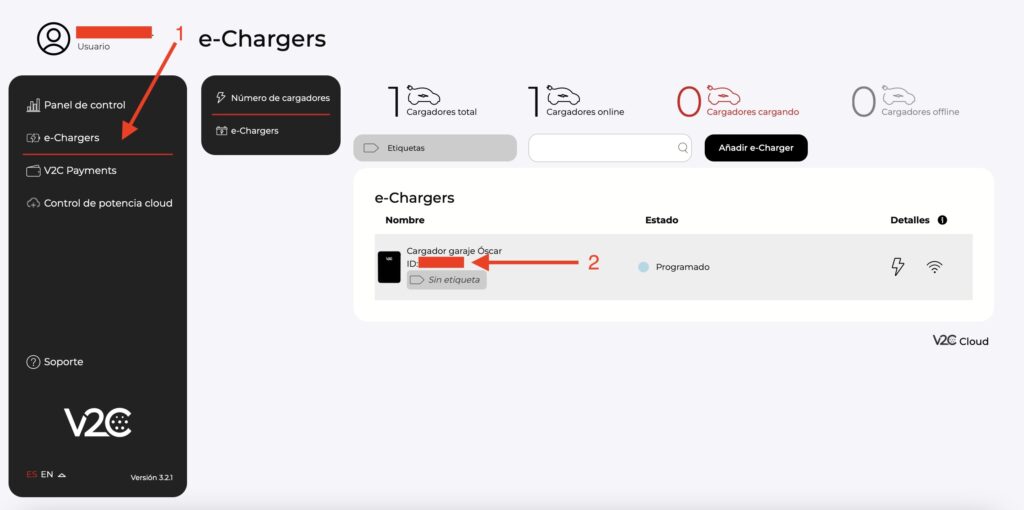
Introduce estos dos datos en la app «micocheléctrico», en tu perfil de usuario, en el apartado correspondiente de vinculación con V2C, y guarda los cambios. Si vuelves a entrar en tu perfil verás la confirmación de que está correctamente vinculado. Desde ese momento comenzarán a almacenarse datos de consumo, y verás como se genera la gráfica en el apartado «carga en casa».
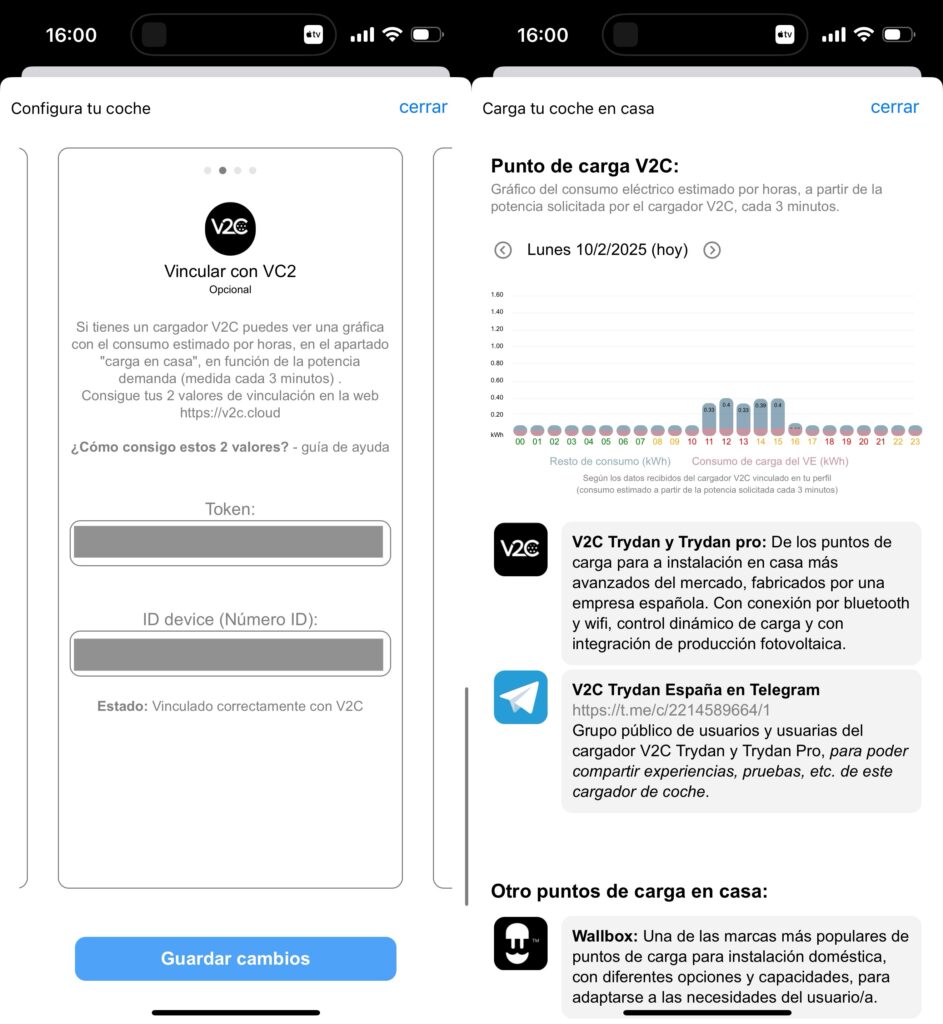
Ten en cuenta lo siguiente:
- Los datos de token y número de ID se almacenarán asociados a tu perfil de usuario en la app, para poder acceder con ellos a los datos en la nube, enviados por tu cargador, usando la API oficial de V2C. (Puedes borrarlos en cualquier momento en tu perfil de usuario/a)
- El número de ID es siempre el mismo, pero el token puedes regenerarlo en la web tantas veces como quieras, pero ten en cuenta que cada vez que generes uno nuevo deberás cambiarlo en tu perfil de usuario/a en «micocheeléctrico», para que pueda seguir accediendo a la API y añadiendo nuevos datos.
- La gráfica muestra el «consumo estimado» y «la producción fotovoltaica (de ser el caso)» por horas, a partir de los datos enviados por tu cargador V2C a su nube, y recuperados usando la API cada 3 minutos (por limitaciones de acceso de la misma).
- Cada 3 minutos la APP recupera los datos de potencia solicitada por el cargador tanto en general de la instalación, como específicamente del cargador cuando se encuentre cargando un vehículo. A partir de esos datos de potencia en kW, se estima el consumo en kWh, considerando que durante los tres minutos se consumirá la misma cantidad, almacenando ese valor en la base de datos de la APP para cada hora. Es por esa razón que se denomina como «gráfica de consumo estimado». Del mismo modo, se obtienen los datos de la energía fotovoltaica «generada» que es «leída por el V2C», en ese mismo período de tiempo.
- En el caso de perder la conexión a internet el cargador, o fallar el acceso a la API, no se podrán guardar los datos estimados de consumo, y no se mostrarán en la gráfica para esas horas en concreto.
- Mientras transcurre cada hora, la barra de la gráfica se irá incrementando con los valores de consumo/producción estimados, en tiempo real, en intervalos de 3 minutos.
- La gráfica de consumos, muestra el consumo restante estimado, y el correspondiente la carga de VE, siendo el valor de consumo total, la suma de ambos valores.
…
Puedes alternar entre la gráfica de consumo y producción fotovoltaica, pulsando en el botón correspondiente.
..
..
1.10 – Notificaciones push:
Desde el icono de la «campana», puedes decidir si recibir o no notificaciones en la APP y de que tipo.
Puedes activar o desactivar, de modo independiente unas de las otras, las siguientes notificaciones (por defecto vienen activadas):
Notificaciones generales:
- Avisos y actualizaciones: recibirás notificaciones de actualizaciones de la app, novedades de la app y avisos sobre el funcionamiento de la app.
- Comparador de suscripciones: recibirás notificaciones cuando haya cambios en el comparador de suscripciones de carga, bonos y operadores de roaming.
Notificaciones de tu usuario/a:
- De tus puntos de carga favoritos: recibirás una notificación cuando se actualice algún dato de tus puntos de carga favoritos (gratis, hotel o DGT), haya sido eliminado, existan cambios en sus comentarios o en las imágenes de los mismos.
- De los nuevos puntos de carga gratuitos cerca de tu casa: recibirás una notificación cuando se añada un nuevo punto de carga gratuito a menos de 10 km de la ubicación que hayas señalado como tu casa. Sólo si tienes indicada la ubicación de tu casa en el perfil de usuario/a.
- De las novedades en las bonificaciones de tu municipio: recibirás una notificación cuando se actualice, o sea añadida, una bonificación en el municipio que se corresponda con la ubicación, que hayas señalado en tu casa.
Notificaciones de servicios vinculados:
- En el caso de tener servicios vinculados, como Tronity, para gestionar la notificación que se recibe al llegar a un porcentaje de batería, deberás cambiar dichos porcentajes en el apartado correspondiente, o dejarlos en blanco para no recibir notificaciones. Por esa razón no puedes marcarlo o desmarcarlo directamente en este apartado.
..
..
1.11 – Usar más de una cuenta y alternar entre ellas:
Si tienes registrado más de un vehículo, con sus respectivas cuentas independientes, puedes alterar el uso entre todas ellas, en la parte inferior del apartado «configuración del coche».
Tan sólo has de añadirlas con el botón «+», y pulsar sobre cada una para usarla. La lista de cuentas «añadidas», serán ordenadas por antigüedad en la creación de las mismas.
Ten en cuenta que para poder crear una nueva cuenta, tendrás que haber cerrado la sesión en todas las que tengas añadidas.
Una vez seleccionada una cuenta, el trabajo con la misma es independiente del resto de cuentas.
……